Работа с одним курсором
1. Позиционирование курсора, кликнув и переместив.
а. Кликните на иконку "Select Mode" в панели инструментов окна Wave.
б. Кликните в любом месте в панели временных диаграмм. Курсор установится в том времени, где вы кликнули (рис. 7-3).
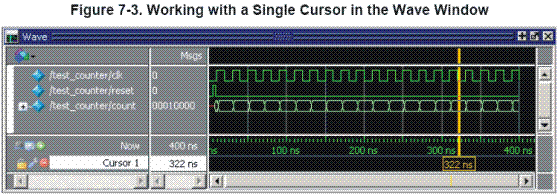
в. Перемещайте курсор и наблюдайте за панелью значений. Значение сигнала изменяется, как только вы перемещаете курсор. Это, наверное, самый простой способ узнать значение сигнала в этот момент времени.
г. В панели временных диаграмм переместите курсор на правый переход с помощью мыши, расположенной над временными диаграммами. Курсор "привязывается" к ближайшему переходу слева. Курсор "привязывается" к фронту временной диаграммы, если вы кликните или переместите курсор внутри десяти пикселов временного фронта. Вы можете установить дистанцию "привязки" в диалоге окна Свойства (выберите Tools > Window Preferences).
д. На панели курсора переместите курсор на правый переход (рис. 7-3). Курсор не может "привязаться" к переходу, если вы перемещаете его в панели курсора.
2. Переименование курсора.
а. Правым кликом на "Cursor 1" в панели курсоров выделите и удалите текст.
б. Введите А и нажмите Ввод. Имя курсора сменится на "А" (рис. 7-4).
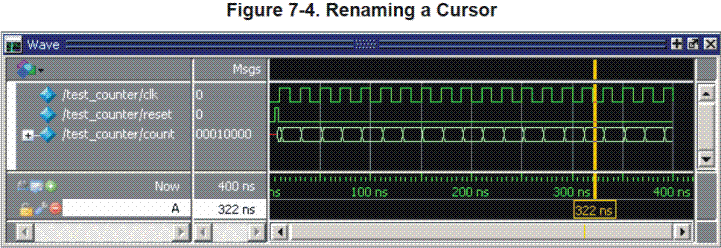
3. Перемещение курсора к следующему или предыдущему переходу.
а. Кликните на сигнал count в панели имени пути.
б. Кликните на иконку "Найти следующий переход" в панели инструментов окна Wave. Курсор переместится к следующему переходу выбранного сигнала.
в. Кликните на иконку "Найти предыдущий переход" в панели инструментов окна Wave. Курсор переместится к предыдущему переходу выбранного сигнала.